วิธีการเข้าถึงฮาร์ดไดรฟ์อีกครั้ง แก้ไขข้อผิดพลาดที่ไม่สามารถเปิดฮาร์ดไดรฟ์ได้

ในบทความนี้ เราจะแนะนำวิธีการกู้คืนการเข้าถึงฮาร์ดไดรฟ์ของคุณเมื่อเกิดข้อผิดพลาด มาดูกันเลย!
การโทรและส่งข้อความเป็นฟังก์ชันพื้นฐานของโทรศัพท์มือถือ สิ่งใดก็ตามที่ขัดขวางไม่ให้คุณทำเช่นนั้น เช่น รายชื่อติดต่อที่ไม่สามารถเข้าถึงได้ ถือเป็นความไม่สะดวกที่สำคัญ หมายเลขสำคัญทั้งหมดของคุณที่เป็นของเพื่อน ครอบครัว เพื่อนร่วมงาน คู่ค้าทางธุรกิจ ฯลฯ จะถูกบันทึกไว้ในรายชื่อติดต่อของคุณ หากคุณไม่สามารถเปิดรายชื่อติดต่อบนอุปกรณ์ Android ของคุณได้ แสดงว่าเป็นเรื่องสำคัญ ผู้ติดต่อของเรามีค่าและสำคัญมากสำหรับเรา ไม่เหมือนสมัยก่อน ไม่มีแม้แต่สำเนาตัวเลขในสมุดโทรศัพท์ที่ไหนสักแห่งที่คุณสามารถถอยกลับไปได้ ดังนั้นคุณจำเป็นต้องรู้วิธีแก้ปัญหานี้และเราจะช่วยคุณ ในบทความนี้ เราจะพูดถึงขั้นตอนต่าง ๆ ที่คุณสามารถทำได้เพื่อแก้ปัญหาไม่สามารถเปิดแอปผู้ติดต่อบนโทรศัพท์ Android
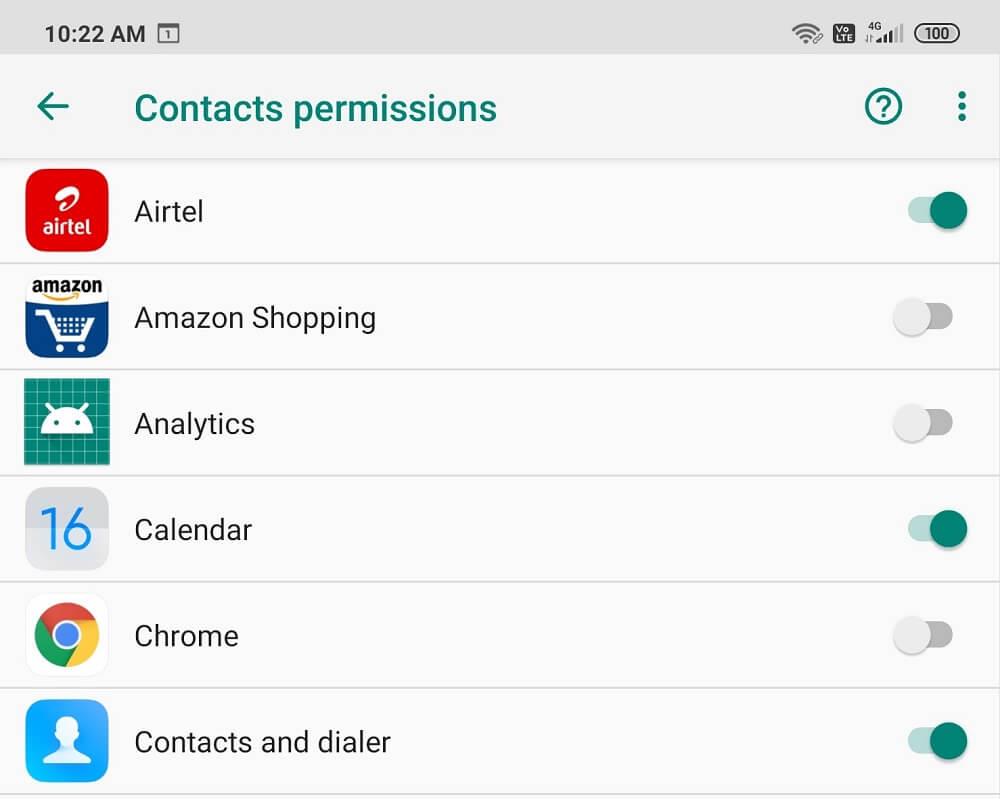
สารบัญ
แก้ไขไม่สามารถเปิดผู้ติดต่อบนโทรศัพท์ Android
1. รีสตาร์ทโทรศัพท์ของคุณ
นี่คือสิ่งที่ง่ายที่สุดที่คุณสามารถทำได้ อาจฟังดูธรรมดาและคลุมเครือ แต่ใช้งานได้จริง เช่นเดียวกับอุปกรณ์อิเล็กทรอนิกส์ส่วนใหญ่ โทรศัพท์มือถือของคุณแก้ปัญหาได้มากมายเช่นกันเมื่อปิดและเปิดใหม่อีกครั้ง การรีบูทโทรศัพท์ของคุณจะทำให้ระบบ Android สามารถแก้ไขข้อผิดพลาดที่อาจเป็นต้นเหตุของปัญหาได้ เพียงกดปุ่มเปิด/ปิดค้างไว้จนกว่าเมนูเปิด/ปิดจะปรากฏขึ้นและคลิกที่ตัวเลือกรีสตาร์ท/รีบูต เมื่อโทรศัพท์รีสตาร์ท ให้ตรวจสอบว่าปัญหายังคงมีอยู่หรือไม่
2. ล้างแคชและข้อมูลสำหรับแอพผู้ติดต่���
ทุกแอพบันทึกข้อมูลบางอย่างในรูปแบบของไฟล์แคช หากคุณไม่สามารถเปิดรายชื่อติดต่อได้ อาจเป็นเพราะไฟล์แคชที่เหลือเสียหาย ในการแก้ไขปัญหานี้ คุณสามารถลองล้างแคชและข้อมูลของแอปได้ตลอดเวลา ทำตามขั้นตอนเหล่านี้เพื่อล้างแคชและไฟล์ข้อมูลสำหรับแอพผู้ติดต่อ
1. ไปที่การตั้งค่าโทรศัพท์ของคุณ

2. แตะที่ตัวเลือกแอพ

3. ตอนนี้ เลือก แอพ Contacts จากรายการแอพ
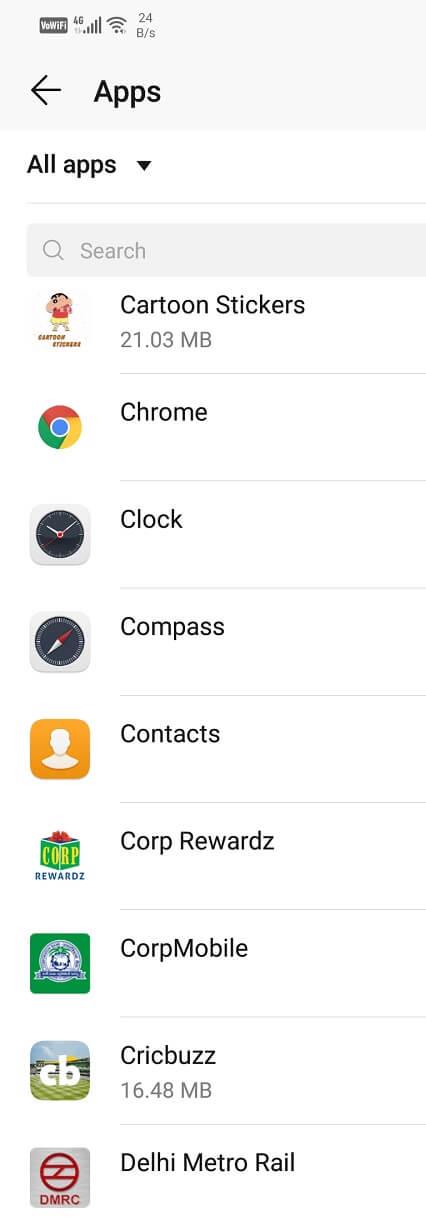
4. ตอนนี้ คลิกที่ตัวเลือกการจัดเก็บ
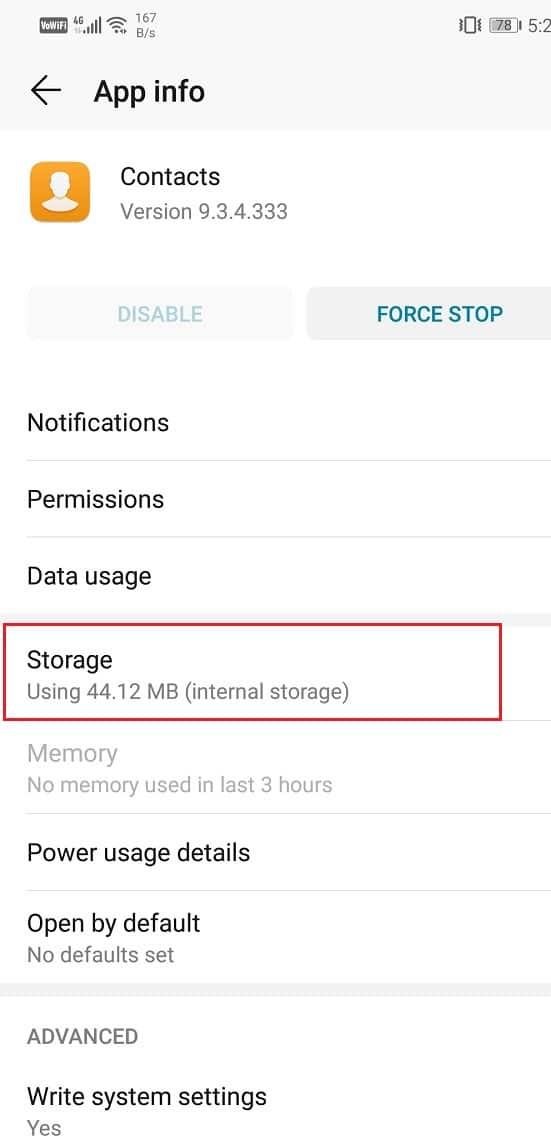
5. ตอนนี้คุณจะเห็นตัวเลือกที่จะล้างข้อมูลและแคชชัดเจน แตะที่ปุ่มที่เกี่ยวข้องและไฟล์ดังกล่าวจะถูกลบ
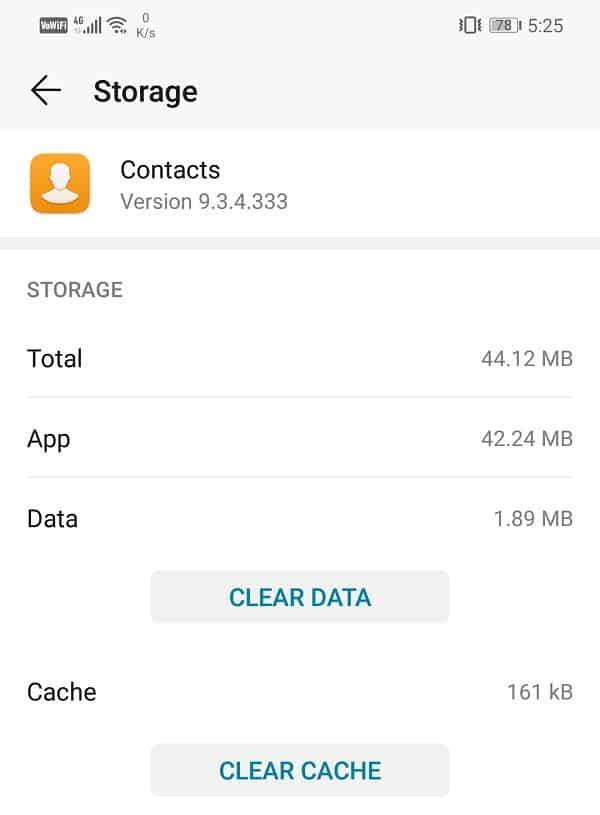
6. ออกจากการตั้งค่าแล้วลองเปิดรายชื่อติดต่ออีกครั้งและดูว่าปัญหายังคงมีอยู่หรือไม่
3. ถอนการติดตั้งแอป Google+
ผู้ใช้ Android จำนวนมากใช้แอปGoogle+เพื่อจัดการรายชื่อติดต่อและซิงค์กับบัญชี Google อย่างไรก็ตาม ผู้ใช้บางรายรายงานว่า Google+ ทำให้เกิดการรบกวนแอปรายชื่อติดต่อเริ่มต้น คุณสามารถลองถอนการติดตั้งแอป Google+ และดูว่าแก้ปัญหาได้หรือไม่ คุณสามารถถอนการติดตั้งแอปได้โดยตรงจากลิ้นชักแอปโดยกดที่ไอคอนค้างไว้แล้วคลิกปุ่มถอนการติดตั้ง อย่างไรก็ตาม หากคุณใช้แอปบ่อยเกินไปและไม่ต้องการลบออก คุณยังสามารถบังคับหยุดแอปจากการตั้งค่าและล้างแคชและข้อมูลได้ อย่าลืมรีบูตโทรศัพท์ของคุณหลังจากถอนการติดตั้ง Google+
4. ล้างข้อความเสียงทั้งหมด
เมื่อคุณมีข้อความเสียงที่จัดเก็บไว้ในอุปกรณ์เป็นจำนวนมาก อาจทำให้แอปรายชื่อติดต่อทำงานผิดปกติได้ แม้หลังจากที่คุณลบข้อความเสียงมีความเป็นไปได้ที่ข้อความเสียงบางส่วนจะถูกทิ้งไว้ในโฟลเดอร์ ดังนั้น วิธีที่ดีที่สุดในการลบออกคือการล้างโฟลเดอร์ ผู้ใช้จำนวนมากรายงานว่าปัญหาการไม่เปิดผู้ติดต่อได้รับการแก้ไขเมื่อลบข้อความเสียง ไม่ควรลบข้อความวอยซ์เมลเก่าของคุณหากวิธีการข้างต้นไม่ได้ผล
5. อัปเดตระบบปฏิบัติการ Android
บางครั้งเมื่อการอัปเดตระบบปฏิบัติการอยู่ระหว่างรอดำเนินการ เวอร์ชันก่อนหน้าอาจมีปัญหาเล็กน้อย การอัปเดตที่รอดำเนินการอาจเป็นสาเหตุที่ทำให้ผู้ติดต่อของคุณไม่เปิดขึ้น แนวทางปฏิบัติที่ดีในการทำให้ซอฟต์แวร์ของคุณทันสมัยอยู่เสมอ เนื่องจากทุกครั้งที่มีการอัปเดตใหม่ บริษัทจะเผยแพร่แพตช์และการแก้ไขข้อบกพร่องต่างๆ ที่มีอยู่เพื่อป้องกันปัญหาเช่นนี้ไม่ให้เกิดขึ้น ดังนั้น เราขอแนะนำให้คุณอัปเดตระบบปฏิบัติการเป็นเวอร์ชันล่าสุด
1. ไปที่การตั้งค่าโทรศัพท์ของคุณ

2. แตะที่ตัวเลือกระบบ

3. ตอนนี้คลิกที่ปรับปรุงซอฟแวร์

4. คุณจะพบตัวเลือกไปยังตรวจสอบการอัพเดทซอฟแวร์ คลิกที่มัน

5. ตอนนี้ หากคุณพบว่ามีการอัปเดตซอฟต์แวร์ให้แตะที่ตัวเลือกการอัปเดต
6. รอสักครู่ในขณะที่ดาวน์โหลดและติดตั้งการอัปเดต คุณอาจต้องรีสตาร์ทโทรศัพท์หลังจากนี้
เมื่อโทรศัพท์รีสตาร์ทแล้ว ให้ลองเปิด Contacts และดูว่าคุณสามารถแก้ไขปัญหาที่ไม่สามารถเปิด Contacts ในปัญหา Android Phone ได้หรือไม่
6. รีเซ็ตการตั้งค่าแอพ
จากรายงานและการตอบกลับจากผู้ใช้ Android หลายๆ คน การ รีเซ็ตการตั้งค่าแอพของคุณอาจช่วยแก้ปัญหาได้ เมื่อคุณรีเซ็ตค่ากำหนดของแอพ คุณจะเปลี่ยนกลับเป็นการตั้งค่าเริ่มต้นสำหรับแอพทั้งหมดของคุณ การตั้งค่าทั้งหมด เช่น การอนุญาตสำหรับการแจ้งเตือน การดาวน์โหลดสื่ออัตโนมัติ การใช้ข้อมูลแบ็กกราวด์ การปิดใช้งาน ฯลฯ จะถูกเปลี่ยนกลับเป็นค่าเริ่มต้น เนื่องจากวิธีนี้ใช้ได้ผลกับบางคนแล้ว การลองด้วยตัวเองก็ไม่เสียหายอะไร
1. เปิดเมนูการตั้งค่าบนโทรศัพท์ของคุณ

2. ตอนนี้ แตะที่ตัวเลือกแอพ

3. ตอนนี้ แตะที่ปุ่มเมนู (จุดแนวตั้งสามจุด)ที่ด้านขวาบนของหน้าจอ

4. เลือกตัวเลือกรีเซ็ตการตั้งค่าแอพจากเมนูแบบเลื่อนลง

5. ตอนนี้ ข้อความจะปรากฏขึ้นบนหน้าจอเพื่อแจ้งให้คุณทราบเกี่ยวกับการเปลี่ยนแปลงที่การดำเนินการนี้จะนำไปสู่ เพียงคลิกที่ปุ่มรีเซ็ตและค่าเริ่มต้นของแอปจะถูกล้าง

7. ตรวจสอบการอนุญาตของแอพ
ฟังดูแปลก ๆ เล็กน้อย แต่เป็นไปได้ว่าแอพผู้ติดต่อไม่ได้รับอนุญาตให้เข้าถึงผู้ติดต่อของคุณ เช่นเดียวกับแอปอื่นๆ ทั้งหมด แอปรายชื่อต้องได้รับอนุญาตสำหรับบางสิ่ง และการเข้าถึงรายชื่อติดต่อเป็นหนึ่งในนั้น อย่างไรก็ตาม เป็นไปได้ว่าเนื่องจากการอัพเดทหรือความผิดพลาด การอนุญาตนี้จึงถูกเพิกถอน ทำตามขั้นตอนด้านล่างเพื่อตรวจสอบและกู้คืนการอนุญาตไปยังแอพ
1. เปิดการตั้งค่าบนโทรศัพท์ของคุณ

2. เลือกตัวเลือกแอพ

3. ตอนนี้ เลือกแอพ Contactsจากรายการแอพ

4. แตะที่ตัวเลือกการอนุญาต
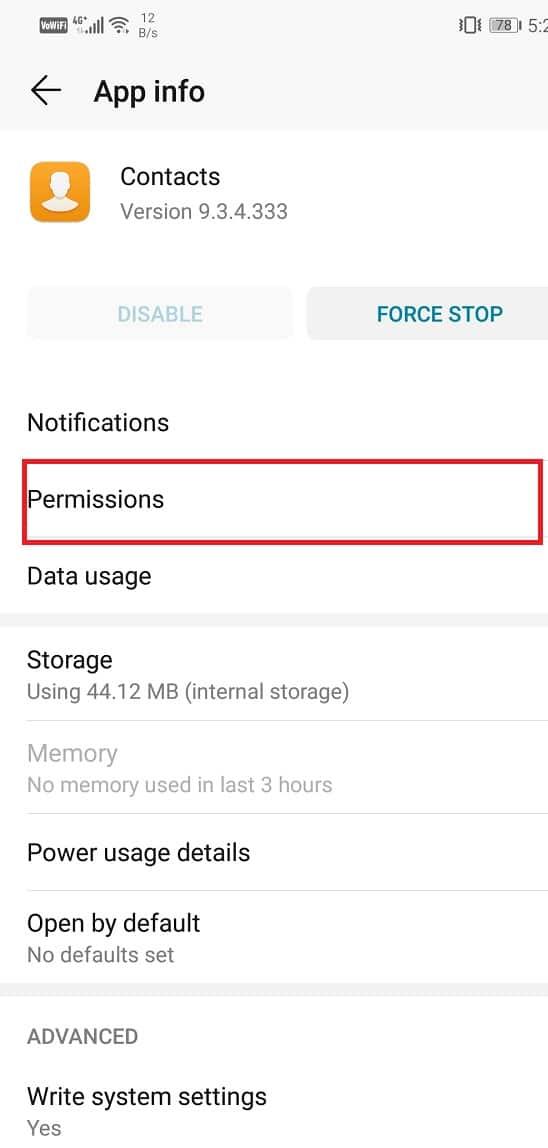
5. ตรวจสอบให้แน่ใจว่าได้เปิดสวิตช์สำหรับตัวเลือกการติดต่อ
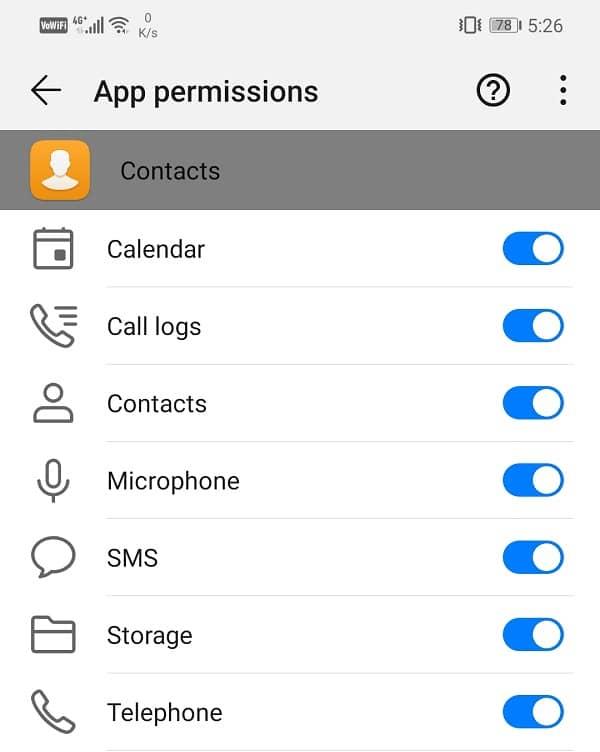
8. เริ่มอุปกรณ์ในเซฟโหมด
หากปัญหายังคงมีอยู่ เราก็ต้องลองวิธีที่ซับซ้อนกว่านี้อีกเล็กน้อยเพื่อแก้ปัญหา ปัญหาอาจเกิดจากแอปของบุคคลที่สามที่คุณเพิ่งติดตั้งบนโทรศัพท์ของคุณ วิธีเดียวที่จะยืนยันทฤษฎีนี้คือโดยการเรียกใช้อุปกรณ์ในเซฟโหมด ในเซฟโหมด อนุญาตให้เรียกใช้เฉพาะแอประบบเริ่มต้นในตัวเท่านั้น ซึ่งหมายความว่าแอปผู้ติดต่อของคุณจะทำงานในเซฟโหมด หากทำงานอย่างถูกต้องในเซฟโหมด แสดงว่าปัญหาอยู่ที่แอปของบุคคลที่สาม ในการรีสตาร์ทอุปกรณ์ในเซฟโหมด ให้ทำตามขั้นตอนง่าย ๆ เหล่านี้
1. กดปุ่มเปิด/ปิดค้างไว้จนกว่าคุณจะเห็นเมนูเปิดปิดบนหน้าจอของคุณ

2. ตอนนี้ ให้กดปุ่มเปิด/ปิดต่อจนกว่าคุณจะเห็นป๊อปอัปขอให้คุณรีบูตในเซฟโหมด
3. คลิกที่ตกลงและอุปกรณ์จะรีบูตและรีสตาร์ทในเซฟโหมด
4. ตอนนี้ ลองเปิดผู้ติดต่อของคุณอีกครั้ง หากตอนนี้ทำงานได้อย่างถูกต้อง แสดงว่าปัญหาเกิดจากแอปของบุคคลที่สาม
9. กำจัด Faulty App
หากคุณพบว่าสาเหตุที่รายชื่อติดต่อไม่เปิดบน Android เป็นแอปของบุคคลที่สามที่ผิดพลาด คุณจำเป็นต้องลบออก วิธีที่ง่ายที่สุดในการทำเช่นนี้คือการลบแอพที่เพิ่มล่าสุดทีละตัว ทุกครั้งที่คุณถอนการติดตั้งแอป ให้รีสตาร์ทอุปกรณ์และดูว่าปัญหายังคงมีอยู่หรือไม่
1. ไปที่การตั้งค่าโทรศัพท์ของคุณ

2. ตอนนี้คลิกที่ตัวเลือกแอพ

3. ค้นหาแอพที่เพิ่งติดตั้งล่าสุดและลบหนึ่งในนั้น
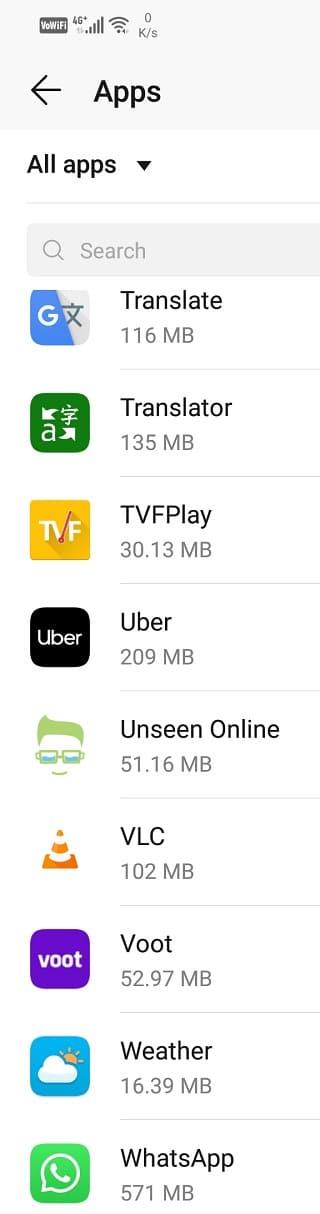
4. ตอนนี้รีบูตอุปกรณ์แล้วลองเปิดผู้ติดต่อของคุณ หากปัญหายังคงมีอยู่ ให้ทำซ้ำขั้นตอนที่ 1-3 และลบแอปอื่นในครั้งนี้
5. ทำขั้นตอนนี้ต่อตราบใดที่ไม่ได้ลบแอพที่เพิ่มล่าสุดและปัญหายังไม่ได้รับการแก้ไข
10. เปลี่ยนรูปแบบวันที่/เวลา
ผู้ใช้ Android จำนวนมากรายงานว่าการเปลี่ยนรูปแบบวันที่และเวลาในโทรศัพท์ของคุณได้แก้ไขปัญหาการไม่เปิดผู้ติดต่อบน Android ทำตามขั้นตอนด้านล่างเพื่อเรียนรู้วิธีเปลี่ยนรูปแบบวันที่/เวลา
1. ไปที่การตั้งค่าของโทรศัพท์ของคุณ

2. คลิกที่แท็บระบบ

3. ตอนนี้เลือกวันและเวลาตัวเลือก
4. ที่นี่เปิดใช้งานรูปแบบเวลา 24 ชั่วโมง
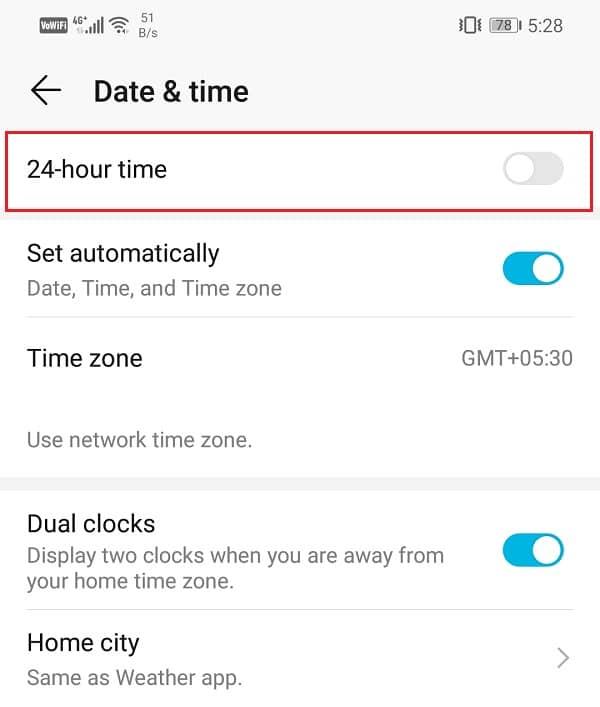
5. หลังจากนั้น ลองใช้ผู้ติดต่อ และดูว่าคุณสามารถแก้ไขไม่สามารถเปิดผู้ติดต่อบนปัญหาโทรศัพท์ Android ได้หรือไม่
11. ทำการรีเซ็ตเป็นค่าจากโรงงานบนโทรศัพท์ของคุณ
นี่เป็นทางเลือกสุดท้ายที่คุณสามารถลองได้หากวิธีการทั้งหมดข้างต้นล้มเหลว หากไม่ได้ผล คุณสามารถลองรีเซ็ตโทรศัพท์เป็นการตั้งค่าจากโรงงานและดูว่าแก้ปัญหาได้หรือไม่ การเลือกใช้การรีเซ็ตเป็นค่าเริ่มต้นจากโรงงานจะลบแอปทั้งหมด ข้อมูลของแอป และข้อมูลอื่นๆ เช่น รูปภาพ วิดีโอ และเพลงออกจากโทรศัพท์ของคุณ ด้วยเหตุนี้ ขอแนะนำให้คุณสร้างข้อมูลสำรองก่อนที่จะทำการรีเซ็ตเป็นค่าจากโรงงาน โทรศัพท์ส่วนใหญ่จะแจ้งให้คุณสำรองข้อมูลเมื่อพยายามรีเซ็ตโทรศัพท์เป็นค่าเริ่มต้น คุณสามารถใช้เครื่องมือในตัวเพื่อสำรองข้อมูลหรือทำด้วยตนเอง แล้วแต่คุณเลือก
1. ไปที่การตั้งค่าโทรศัพท์ของคุณ

2. แตะที่แท็บระบบ

3. ตอนนี้ ถ้าคุณยังไม่ได้สำรองข้อมูลของคุณ ให้คลิกที่ตัวเลือก สำรองข้อมูลของคุณเพื่อบันทึกข้อมูลของคุณบน Google ไดรฟ์
4. หลังจากนั้นให้คลิกที่รีเซ็ตแท็บ

5. ตอนนี้คลิกที่ตัวเลือกการตั้งค่าโทรศัพท์

6. การดำเนินการนี้จะใช้เวลาสักครู่ เมื่อโทรศัพท์รีสตาร์ทอีกครั้ง ให้ลองเปิดแอป Contacts อีกครั้ง หากปัญหายังคงมีอยู่ คุณต้องขอความช่วยเหลือจากผู้เชี่ยวชาญและนำไปที่ศูนย์บริการ
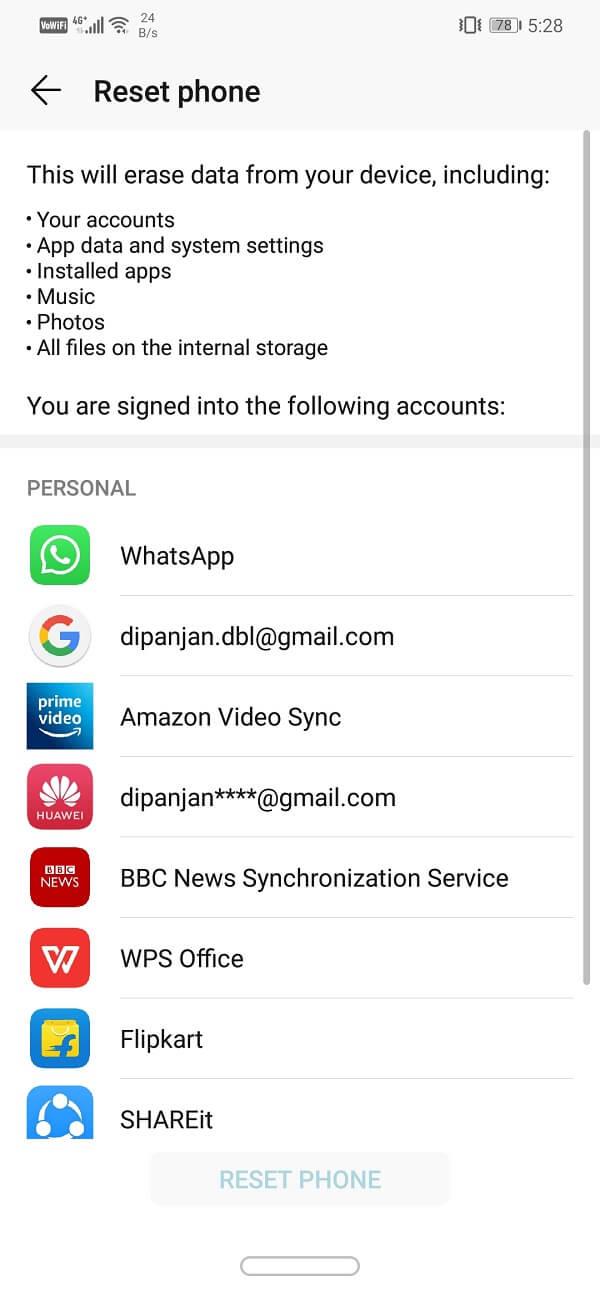
ที่แนะนำ:
ฉันหวังว่าบทช่วยสอนข้างต้นจะมีประโยชน์และคุณสามารถ แก้ไขไม่สามารถเปิดผู้ติดต่อในปัญหาโทรศัพท์ Androidได้ แต่ถ้าคุณยังคงมีคำถามใด ๆ อย่าลังเลที่จะถามพวกเขาในส่วนความคิดเห็น
ในบทความนี้ เราจะแนะนำวิธีการกู้คืนการเข้าถึงฮาร์ดไดรฟ์ของคุณเมื่อเกิดข้อผิดพลาด มาดูกันเลย!
แวบแรก AirPods ก็ดูเหมือนหูฟังไร้สายแบบ True Wireless ทั่วไป แต่ทุกอย่างเปลี่ยนไปเมื่อค้นพบฟีเจอร์บางอย่างที่ไม่ค่อยมีใครรู้จัก
Apple ได้เปิดตัว iOS 26 ซึ่งเป็นการอัปเดตครั้งใหญ่ด้วยดีไซน์กระจกฝ้าใหม่เอี่ยม ประสบการณ์ที่ชาญฉลาดยิ่งขึ้น และการปรับปรุงแอพที่คุ้นเคย
นักศึกษาจำเป็นต้องมีแล็ปท็อปเฉพาะทางสำหรับการเรียน ไม่เพียงแต่จะต้องมีพลังเพียงพอที่จะทำงานได้ดีในสาขาวิชาที่เลือกเท่านั้น แต่ยังต้องมีขนาดกะทัดรัดและน้ำหนักเบาพอที่จะพกพาไปได้ตลอดวัน
การเพิ่มเครื่องพิมพ์ลงใน Windows 10 เป็นเรื่องง่าย แม้ว่ากระบวนการสำหรับอุปกรณ์แบบมีสายจะแตกต่างจากอุปกรณ์ไร้สายก็ตาม
อย่างที่ทราบกันดีว่า RAM เป็นส่วนประกอบฮาร์ดแวร์ที่สำคัญมากในคอมพิวเตอร์ ทำหน้าที่เป็นหน่วยความจำในการประมวลผลข้อมูล และเป็นปัจจัยที่กำหนดความเร็วของแล็ปท็อปหรือพีซี ในบทความด้านล่างนี้ WebTech360 จะแนะนำวิธีการตรวจสอบข้อผิดพลาดของ RAM โดยใช้ซอฟต์แวร์บน Windows
สมาร์ททีวีเข้ามาครองโลกอย่างแท้จริง ด้วยคุณสมบัติที่ยอดเยี่ยมมากมายและการเชื่อมต่ออินเทอร์เน็ต เทคโนโลยีได้เปลี่ยนแปลงวิธีการชมทีวีของเรา
ตู้เย็นเป็นเครื่องใช้ไฟฟ้าที่คุ้นเคยในครัวเรือน ตู้เย็นโดยทั่วไปจะมี 2 ช่อง โดยช่องแช่เย็นจะมีขนาดกว้างขวางและมีไฟที่เปิดอัตโนมัติทุกครั้งที่ผู้ใช้งานเปิด ในขณะที่ช่องแช่แข็งจะแคบและไม่มีไฟส่องสว่าง
เครือข่าย Wi-Fi ได้รับผลกระทบจากปัจจัยหลายประการนอกเหนือจากเราเตอร์ แบนด์วิดท์ และสัญญาณรบกวน แต่ยังมีวิธีชาญฉลาดบางอย่างในการเพิ่มประสิทธิภาพเครือข่ายของคุณ
หากคุณต้องการกลับไปใช้ iOS 16 ที่เสถียรบนโทรศัพท์ของคุณ นี่คือคำแนะนำพื้นฐานในการถอนการติดตั้ง iOS 17 และดาวน์เกรดจาก iOS 17 เป็น 16
โยเกิร์ตเป็นอาหารที่ยอดเยี่ยม กินโยเกิร์ตทุกวันดีจริงหรือ? เมื่อคุณกินโยเกิร์ตทุกวัน ร่างกายจะเปลี่ยนแปลงไปอย่างไรบ้าง? ลองไปหาคำตอบไปด้วยกัน!
บทความนี้จะกล่าวถึงประเภทของข้าวที่มีคุณค่าทางโภชนาการสูงสุดและวิธีเพิ่มประโยชน์ด้านสุขภาพจากข้าวที่คุณเลือก
การกำหนดตารางเวลาการนอนและกิจวัตรประจำวันก่อนเข้านอน การเปลี่ยนนาฬิกาปลุก และการปรับเปลี่ยนการรับประทานอาหารเป็นมาตรการบางประการที่จะช่วยให้คุณนอนหลับได้ดีขึ้นและตื่นนอนตรงเวลาในตอนเช้า
ขอเช่าหน่อยคะ! Landlord Sim เป็นเกมจำลองมือถือบน iOS และ Android คุณจะเล่นเป็นเจ้าของอพาร์ทเมนท์และเริ่มให้เช่าอพาร์ทเมนท์โดยมีเป้าหมายในการอัพเกรดภายในอพาร์ทเมนท์ของคุณและเตรียมพร้อมสำหรับผู้เช่า
รับรหัสเกม Bathroom Tower Defense Roblox และแลกรับรางวัลสุดน่าตื่นเต้น พวกเขาจะช่วยคุณอัพเกรดหรือปลดล็อคหอคอยที่สร้างความเสียหายได้มากขึ้น













